Jika kamu sedang mencari aplikasi converter (pengubah) video WMV ke MP4 gratis untuk komputer Windows, silakan lanjutkan baca artikel ini. Format file WMV biasanya digunakan untuk file media terkecil, sebagian besar karena file tersebut dikompresi. Keuntungannya adalah file-file tersebut cukup kecil untuk dikirim melalui email.

Namun, kamu tahu sendiri bahwa kini banyak pemutar media tidak bisa membaca file video dengan format WMV. Jadi jika kamu menerima file seperti itu melalui email, saran terbaik dari Fajrinfo adalah harus mengkonversi format file WMV ke MP4 agar dapat diputar dengan mudah. Berikut ini adalah aplikasi converter WMV ke MP4 gratis terbaik untuk komputer Windows:
1. Free HD Video Converter Factory
2. HandBrake
3. VideoSoft Converter
4. Video Converter Any Format
5. Video Compressor and Trimmer
Baca juga: Cara Mengubah Tampilan Bahasa Browser New Microdoft Edge Di Laptop

Software ini memiliki nama yang panjang, tapi antarmukanya cukup sederhana dan prosesnya pun cepat dan bagus. Perangkat lunak ini cukup populer terutama karena kemudahan dalam penggunaannya.
Cara untuk download aplikasi ini juga sangat mudah. Cukup klik link Free HD Video Converter Factory ini dan tombol pengaturan akan jelas. Tentu saja, kesederhanaan bukan satu-satunya hal yang baik bagi aplikasi Free HD Video Converter Factory ini. Kamu dapat mengkonversi ke dan dari lebih dari 300 jenis format file media. Semua format video akan menghasilkan kualitas HD.

Tidak ada daftar aplikasi converter video gratis tanpa menyertakan aplikasi HandBrake. Pengguna Windows 10 banyak yang menyukai perangkat lunak ini karena opsi yang diberikannya.
Mungkin kamu tidak akan menyadari bahwa aplikasi HandBrake adalah perangkat lunak paling kompak saat pertama kali melihatnya. Tapi silahkan download Aplikasi HandBrake ini lalu jelajahi semua fitur yang tersemat di dalamnya. Aplikasi ini adalah perangkat lunak yang paling kuat bagi platform apa pun. Apa pun yang ingin kamu lakukan pada file media, kamu dapat melakukannya dengan menggunakan HandBrake.
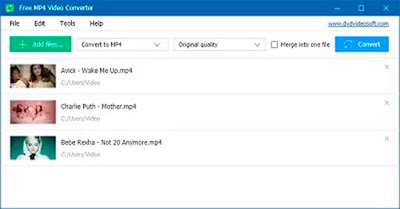
Ini adalah salah satu aplikasi konverter video yang paling banyak didownload. Aplikasi ini tersedia di berbagai platform. Pengguna Windows 10 banyak yang menyukai kinerja aplikasi konverter ini. Kamu bisa mengkonversi file media apa pun dengan perangkat lunak ini.
Skrol ke bawah ke tombol ‘Download untuk Windows’ untuk dapat mengakses perangkat lunak hebat ini. Hanya dengan melihat kinerja softwarenya, maka kamu dapat mengkonversi file media apa pun tanpa masalah.

Aplikasi ringan dan gratis ini dapat melakukan lebih dari yang kamu pikirkan. Tentu saja, aplikasi ini mampu mengubah banyak format file media video. Akan tetapi kamu juga dapat meningkatkan kualitas video dan menikmati desain material yang canggih.
Untuk mendapatkan aplikasi ini, kamu dapat mengunduhnya melalui Microsoft Store pada komputer Windows 10 kamu. Pengguna aplikasi ini tidak akan memerlukan tutorial, karena aplikasinya sangat sederhana. Tapi jika kamu membutuhkannya, kamu dapat menemukannya di situs web resmi perusahaan pengembang aplikasi tersebut.
Baca juga: Cara Menghapus Aplikasi / Program Yang Tidak Terlihat Di Control Panel

Tiga fungsi utama aplikasi ini adalah mengkonversi format video, memotong video, dan mengkompresi ukuran video untuk menghemat ruang penyimpanan. Kamu dapat melakukan semua fungsi tersebut di semua jenis video. Kamu dapat mengkonversi segala jenis file media ke dalam format video apa pun lalu mengeditnya. Kamu juga dapat menemukan freeware ini di aplikasi Microsoft Store. Coba sekarang. Saya yakin kamu akan menyukainya.
Manfaatkan sepenuhnya aplikasi-aplikasi ini karena kesemuanya tidak membatasi berapa kali kamu dapat mengkonversi file media video secara gratis. Kamu dapat memilih salah satu dari lima produk perangkat lunak untuk mengkonversi / mengubah format video ini. Semoga bermanfaat, terimakasih.
Cara Ubah File WMV Ke MP4 Gratis

Namun, kamu tahu sendiri bahwa kini banyak pemutar media tidak bisa membaca file video dengan format WMV. Jadi jika kamu menerima file seperti itu melalui email, saran terbaik dari Fajrinfo adalah harus mengkonversi format file WMV ke MP4 agar dapat diputar dengan mudah. Berikut ini adalah aplikasi converter WMV ke MP4 gratis terbaik untuk komputer Windows:
1. Free HD Video Converter Factory
2. HandBrake
3. VideoSoft Converter
4. Video Converter Any Format
5. Video Compressor and Trimmer
Baca juga: Cara Mengubah Tampilan Bahasa Browser New Microdoft Edge Di Laptop
1] Free HD Video Converter Factory

Software ini memiliki nama yang panjang, tapi antarmukanya cukup sederhana dan prosesnya pun cepat dan bagus. Perangkat lunak ini cukup populer terutama karena kemudahan dalam penggunaannya.
Cara untuk download aplikasi ini juga sangat mudah. Cukup klik link Free HD Video Converter Factory ini dan tombol pengaturan akan jelas. Tentu saja, kesederhanaan bukan satu-satunya hal yang baik bagi aplikasi Free HD Video Converter Factory ini. Kamu dapat mengkonversi ke dan dari lebih dari 300 jenis format file media. Semua format video akan menghasilkan kualitas HD.
2] HandBrake

Tidak ada daftar aplikasi converter video gratis tanpa menyertakan aplikasi HandBrake. Pengguna Windows 10 banyak yang menyukai perangkat lunak ini karena opsi yang diberikannya.
Mungkin kamu tidak akan menyadari bahwa aplikasi HandBrake adalah perangkat lunak paling kompak saat pertama kali melihatnya. Tapi silahkan download Aplikasi HandBrake ini lalu jelajahi semua fitur yang tersemat di dalamnya. Aplikasi ini adalah perangkat lunak yang paling kuat bagi platform apa pun. Apa pun yang ingin kamu lakukan pada file media, kamu dapat melakukannya dengan menggunakan HandBrake.
3] VideoSoft Converter
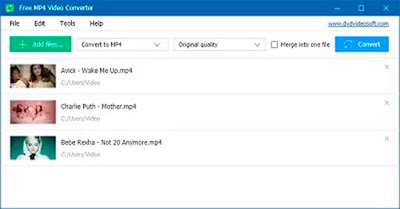
Ini adalah salah satu aplikasi konverter video yang paling banyak didownload. Aplikasi ini tersedia di berbagai platform. Pengguna Windows 10 banyak yang menyukai kinerja aplikasi konverter ini. Kamu bisa mengkonversi file media apa pun dengan perangkat lunak ini.
Skrol ke bawah ke tombol ‘Download untuk Windows’ untuk dapat mengakses perangkat lunak hebat ini. Hanya dengan melihat kinerja softwarenya, maka kamu dapat mengkonversi file media apa pun tanpa masalah.
4] Video Converter Any Format

Aplikasi ringan dan gratis ini dapat melakukan lebih dari yang kamu pikirkan. Tentu saja, aplikasi ini mampu mengubah banyak format file media video. Akan tetapi kamu juga dapat meningkatkan kualitas video dan menikmati desain material yang canggih.
Untuk mendapatkan aplikasi ini, kamu dapat mengunduhnya melalui Microsoft Store pada komputer Windows 10 kamu. Pengguna aplikasi ini tidak akan memerlukan tutorial, karena aplikasinya sangat sederhana. Tapi jika kamu membutuhkannya, kamu dapat menemukannya di situs web resmi perusahaan pengembang aplikasi tersebut.
Baca juga: Cara Menghapus Aplikasi / Program Yang Tidak Terlihat Di Control Panel
5] Video Compressor and Trimmer

Tiga fungsi utama aplikasi ini adalah mengkonversi format video, memotong video, dan mengkompresi ukuran video untuk menghemat ruang penyimpanan. Kamu dapat melakukan semua fungsi tersebut di semua jenis video. Kamu dapat mengkonversi segala jenis file media ke dalam format video apa pun lalu mengeditnya. Kamu juga dapat menemukan freeware ini di aplikasi Microsoft Store. Coba sekarang. Saya yakin kamu akan menyukainya.
Manfaatkan sepenuhnya aplikasi-aplikasi ini karena kesemuanya tidak membatasi berapa kali kamu dapat mengkonversi file media video secara gratis. Kamu dapat memilih salah satu dari lima produk perangkat lunak untuk mengkonversi / mengubah format video ini. Semoga bermanfaat, terimakasih.
